Bland de många anmärkningsvärda funktionerna, en som har fått mycket dragkraft är “Tap Back” Accessibility Assist-funktionen. Det låter dig inte bara aktivera vanliga funktioner som Control Center, Notification Center och App Switcher, utan det kan också göra saker som att aktivera Siri och till och med ta skärmdumpar med bara ett dubbelt eller tre gånger tryck på baksidan av din iPhone. Ännu bättre, du kan till och med anpassa Back Tap Accessibility-funktionen i iOS 14 på din iPhone för att utföra åtgärder snabbt.
Även om den här nya tillgänglighetsfunktionen i första hand är designad för människor i olika grad, kan vem som helst dra nytta av den för att utföra vissa uppgifter utan att behöva dyka in i Inställningar eller trycka på de fysiska knapparna. Noterbart är att iOS 14 låter dig anpassa båda bakåtknappstryckningarna så att du kan ställa in din föredragna funktion/åtgärd för att utlösas. Låter intressant? Låt mig visa dig hur det fungerar!
Anpassa Back Touch-tillgänglighetsfunktionen i iOS 14
1. Öppna Applikationen Inställningar på din iOS-enhet.
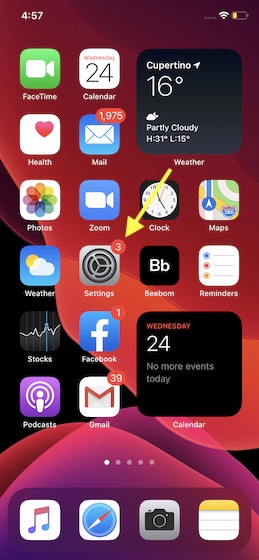
2. Tryck nu Tillgänglighet Alternativ.
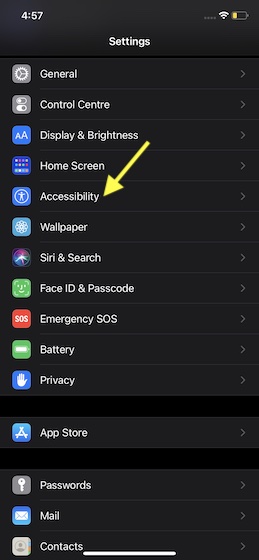
3. Tryck sedan på Rör.
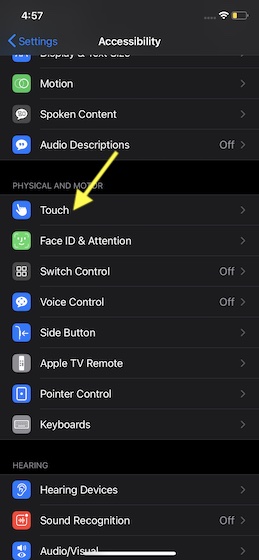
4. Scrolla sedan ned och tryck på Klicka på Tillbaka.
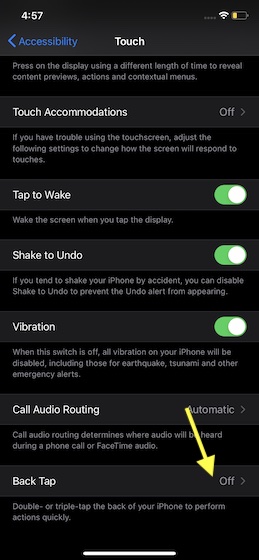
5. Därefter har du två alternativ:
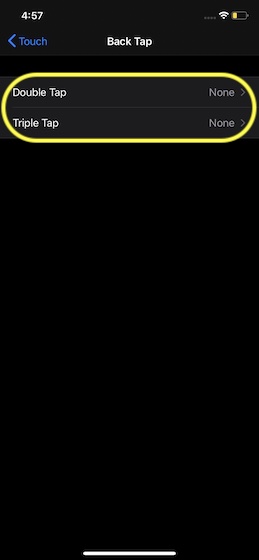
Välj din föredragna gest efter din bekvämlighet. Beroende på dina behov kan du justera båda kranarna för att utlösa en specifik iOS-funktion.
6. Välj nu önskad tryck tillbaka-åtgärd från listan med alternativ som Tillgänglighetsgenvägar, AssistiveTouch, App Switcher, Control Center Volym upp/ned, VoiceOver, och mer. Avsluta sedan appen Inställningar.
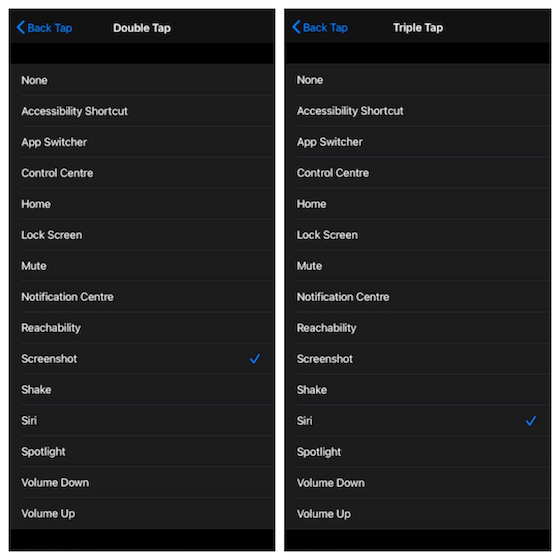
Jag kommer att ställa in dubbeltryck för skärmdump och trippeltryck för Siri. Och du då?
7. Slutligen dubbelknacka eller trippelknacka på baksidan av din enhet för att utföra den valda åtgärden.
Varsågod!
Lista över åtgärder i Tap Backs tillgänglighetsfunktion
Här är alla åtgärder du kan tilldela dubbel- eller trippeltryck med hjälp av tillgänglighetsfunktionen för återtryck:
- Tillgänglighetsgenväg
- App Switcher
- Kontrollcenter
- Hem
- Låsskärm
- Stäng av meddelandecenter
- Tillgänglighet
- Skärmdumpar
- Skaka
- Siri
- Gnista
- Sänk volymen
- Höj volymen
- AssistiveTouch
- Klassisk vändning
- Förstoringsglas
- Smart baksida
- Tala på skärmen
- Överdrivet ljud
- Lansera
- Scrolla ner
- Rulla upp
- Genvägar (alla anpassade genvägar används i appen Genvägar)
Använda Back Touch Accessibility i iOS 14
Så det är så du kan förfina den helt nya Rear Touch Accessibility. Ända sedan jag installerade iOS 14 har jag använt den här snygga lilla funktionen. Det fungerar som förväntat utan några hicka. Eftersom det finns många lika intressanta funktioner i den senaste iOS-versionen kommer jag att dela med mig av dem. Precis som vi nyligen täckte den fantastiska ljudigenkänningsfunktionen kan du läsa om den genom att klicka på länken. Så håll utkik för att inte missa dem.
